Windows 7环境下FTP站点映射网络驱动器
关于win7主机共享及映射网络磁盘

通过VPN互连的PC如何共享文件
1、首先电脑A需要做共享设置
打开你要共享的文件夹所在目录,在你要共享的文件夹上单击鼠标右键选择【属性】出现如下选项卡
在属性里选择【共享】,点击【高级共享】出现如下选项卡
如上图勾选【共享此文件夹】然后点击【权限】出现如下选项卡
如图你可以添加或删除用户,还可以设置权限,根据需要去设置
最后【确定】【确定】【关闭】这个文件夹我们就已经共享了
2、现在来电脑上去B看电脑A都共享了什么
鼠标单击开始
如上图在计算机上单击鼠标右键,选择【映射网络驱动器】出现如下图
如上图驱动器名称可以自己选择一个,【文件夹】里所填如图,\\192.168.1.101\Download,其中192.168.1.101为电脑A的IP地址,Download为电脑A所共享的文件夹名称。
单击完成后会出现如下图。
映射网络驱动器命令

映射网络驱动器命令映射网络驱动器命令Windows中有很多命令我们很少使用,在这里我就介绍一下我在Windows中的常用的几个命令的使用方法,利用这些命令可以简化或者方便我们的使用。
1.镜像虚拟磁盘subst命令利用subst命令可以将一个文件夹镜像成本地的一个硬盘,不如我们可以在E盘中有一个文件夹叫做DiskB,我们可以利用下面的命令创建一个B盘映射虚拟磁盘:subst B: E:\DiskB就这样在资源管理器中就有了一个B盘,要删除B盘可以使用下面的命令删除虚拟磁盘:subst B: /D直接使用subst命令可以察看虚拟磁盘,命令如下:subst这个命令可以简化很多操作,比如我们把一个文件放在一个路径很深的文件夹中,每次我们想要操作这些文件就必须沿着文件夹的路径一级一级地打开,这样操作很费时。
如果使用虚拟硬盘就可以很方便的进入到我们需要操作的文件夹了。
2. net use 命令映射一个网络驱动器我们在使用局域网是经常要映射很多的网络驱动器,但是这些网络驱动器不会自动删除,在每次开机时都会要我们输入密码。
我觉得这很繁琐,能不能简化一下操作呢?其实是可以的,那就是使用net use命令,使用这个命令就可以自动映射一个网络驱动器。
我们如果将这些命令保存在一个批处理文件中,然后让在启动文件夹中插入一个快捷方式,运行这个批处理文件,那么我们就不需要每次开机时输入密码了,不过对于windows 2000 professional中每次开机时还会提示输入密码,不过此时我们可以选择按以下Esc键,然后让我们的批处理文件来进行映射操作。
对于2000 Server好像在每次开机时如果是用net use 命令映射的驱动器在第二次开机时不会自动连接。
下面介绍一下net use 命令的使用方法假定有一台机器名为Heaven,在这台机器上有一个共享文件夹,它的共享名称为Share,而且可以使用用户名user登录,user的密码为GodLoveMe,那么将这个网络文件夹映射为本地的H:盘的命令如下:映射网络驱动程序的命令:net use H: \\Heaven\Share GodLoveMe /USER:user要删除网络驱动器H:盘,可以使用下面的命令:删除网络驱动器:net use H: /D直接使用net use命令可以察看已经映射的网络驱动器,命令如下:net use3. net share命令共享一个文件夹使用命令net share可以共享一个文件夹,删除一个共享,察看当前有哪些共享文件夹共享一个文件夹,比如在E:盘有一个文件夹名称为Share,我们要把它共享为一个名为ShareFolder的共享文件夹,可以使用下面的命令net share ShareFolder=E:\Share不过此时的共享权限是默认共享权限,如果要修改可以在资源管理器中进行修改。
Windows 7环境下FTP站点映射网络驱动器

Windows 7环境下FTP站点映射网络驱动器
按照局域网共享文件夹映射成网络驱动器的方法,在Windows 7 环境下将FTP站点映射成网络驱动器,将会弹出“网络错误”对话框。
其实,FTP或Http站点与局域网共享文件夹一样能够映射网络驱动器,方法如下:1.在桌面右击“计算机”图标,在弹出的右键菜单上单击“映射网络驱动器”。
2.在“映射网络驱动器”对话框中,点击“连接到可用于存储文档和图片的网站”。
3.单击“确定”之后,在“添加网络位置向导 欢迎使用添加网络位置向导”对话框中直接单击“下一步”。
4.在“添加网络位置向导→您想在哪儿创建这个网络位置?”对话框中,选中“选择自定义网络位置”,单击“下一步”。
5.在“添加网络位置向导→指定网站的位置?”对话框中,输入FTP站点地址或网络位置地址。
如需查看示例,请点击文本框下的“查看示例”。
完成后单击“下一步”。
6.给网络驱动器命名。
默认网络位置的名字就是FTP地址或网络位置地址,为了形象直观,建议修改。
完成后单击“下一步”。
7. 在“添加网络位置向导 正在完成添加网络位置向导”对话框中,显示创建网络位置成功,单击“完成”关闭对话框。
现在双击桌面“计算机”图标,在“网络位置”出现了刚刚创建的网络驱动器。
双击它就打开了FTP站点或网络位置。
与域网共享文件夹映射网络驱动器不同是,文件不能在驱动器内打开与修改,只能粘贴或删除。
把FTP空间映射为本地磁盘-把FTP空间映射为本地磁盘操作步骤
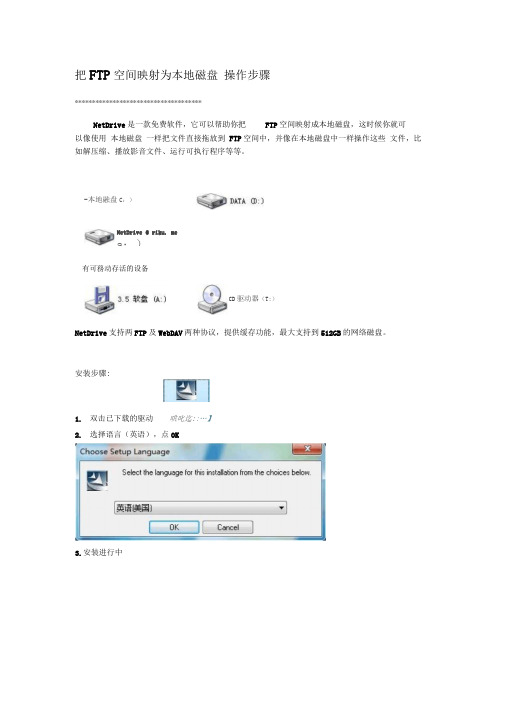
把FTP空间映射为本地磁盘操作步骤*************************************NetDrive是一款免费软件,它可以帮助你把FTP空间映射成本地磁盘,这时候你就可以像使用本地磁盘一样把文件直接拖放到FTP空间中,并像在本地磁盘中一样操作这些文件,比如解压缩、播放影音文件、运行可执行程序等等。
-本地融盘C:)NetDrive @ riku. mea:)有可務动存活的设备CD驱动器(T:)NetDrive支持两FTP及WebDAV两种协议,提供缓存功能,最大支持到512GB的网络磁盘。
安装步骤:1.双击已下载的驱动哄叱迄::…】2.选择语言(英语),点0K3.安装进行中InstallShield WizardPreparing to Install…Uetdru e Setup 厚preparing the Insta IlShkeki V^ard. whichwill guide /au ihrougli the program setup process.Please v/ait.Configuring Windows IretailerCancel4.弹出安装向导界面,并选择下一步(Next)5.同意软件安装条款,并点击下一步(Next)Ready to Install the ProgramTh& ^zard 居ready to begin installation.Clide Install to begin the install ation.If you want to re<ie^ or change 5ny of your installation settings, dick Back. Click Cancel to exit the wizard.Install Shield7.安装进行< 日誡InstdH Cancel谢Netdrivf - ]n$tallShieldWizard6.点击In stall,安装软件到计算机L _l 谢Netdrive - HstallShieldWizard8.安装完成后,点击Finish完成安装9.安装完成后,在桌面上产生一个NetDrive快捷方式,双击10.进入到NetDrive的主界面,如下11.点击New Site 按钮,创建一个新的站点链接,可以重命名该站点链接的名字,方便查 看及管理12.在右边的参数框内输入您所要连接的站点的参数, 如站点的IP 或URL ( Site IP or URL )、映身到本地主机的盘符( Drive )、用户名及密码(Account/Password )等OptionExport ImportHdp Info LhnguAgaMonitorNte Site Naw FaLdftr 1Q 总I 盘谥]Automatic Iwin -Alien tystertistaxteSite namePassword]Save pass'.Yord]Automatic login '^rieri r^tDrive starts13•完成各参数设置后,点击 Connect 按钮把网络FTP 空间映射到本地磁盘,如下图「严64.1石B 可坤「共89.8 GBNetDrive @ (Z:) 三1*/ GB 可定,共 512 GB(注:上图中“ 512GB 可用,共512GB ”指该软件最多支持 512GFTP 空间的映射,并不是 指您所能用的空间是 512G ,申请FTP 空间一般为1G 。
如何在Windows11中映射网络驱动器
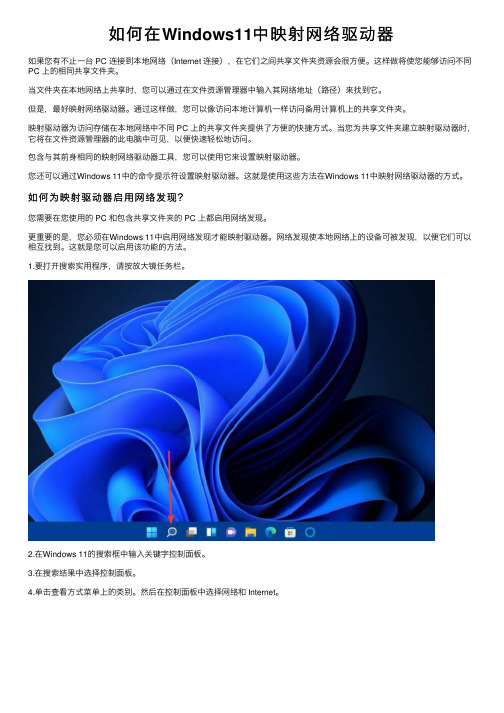
如何在Windows11中映射⽹络驱动器如果您有不⽌⼀台 PC 连接到本地⽹络(Internet 连接),在它们之间共享⽂件夹资源会很⽅便。
这样做将使您能够访问不同PC 上的相同共享⽂件夹。
当⽂件夹在本地⽹络上共享时,您可以通过在⽂件资源管理器中输⼊其⽹络地址(路径)来找到它。
但是,最好映射⽹络驱动器。
通过这样做,您可以像访问本地计算机⼀样访问备⽤计算机上的共享⽂件夹。
映射驱动器为访问存储在本地⽹络中不同 PC 上的共享⽂件夹提供了⽅便的快捷⽅式。
当您为共享⽂件夹建⽴映射驱动器时,它将在⽂件资源管理器的此电脑中可见,以便快速轻松地访问。
包含与其前⾝相同的映射⽹络驱动器⼯具,您可以使⽤它来设置映射驱动器。
您还可以通过Windows 11中的命令提⽰符设置映射驱动器。
这就是使⽤这些⽅法在Windows 11中映射⽹络驱动器的⽅式。
如何为映射驱动器启⽤⽹络发现?您需要在您使⽤的 PC 和包含共享⽂件夹的 PC 上都启⽤⽹络发现。
更重要的是,您必须在Windows 11中启⽤⽹络发现才能映射驱动器。
⽹络发现使本地⽹络上的设备可被发现,以便它们可以相互找到。
这就是您可以启⽤该功能的⽅法。
1.要打开搜索实⽤程序,请按放⼤镜任务栏。
2.在Windows 11的搜索框中输⼊关键字控制⾯板。
3.在搜索结果中选择控制⾯板。
4.单击查看⽅式菜单上的类别。
然后在控制⾯板中选择⽹络和 Internet。
5.选择⽹络和共享中⼼以打开该⼩程序。
6.接下来,单击控制⾯板左侧的更改⾼级共享设置。
7.选择打开⽹络发现选项。
8.此外,选择打开⽂件和打印机共享单选按钮。
9.单击保存更改按钮以应⽤新设置。
如何设置共享⽂件夹?您只能包括映射驱动器的共享⽂件夹。
共享⽂件夹时,它将具有本地⽹络路径,您可以在⽂件资源管理器中输⼊以查看它。
这是在Windows 11中设置享⽂件夹的⽅法:1.按键 +键盘快捷键调出⽂件资源管理器。
WindowsE2.右键单击要共享的⽂件夹,然后选择Properties。
《Windows网络操作系统》综合实训任务、指导书
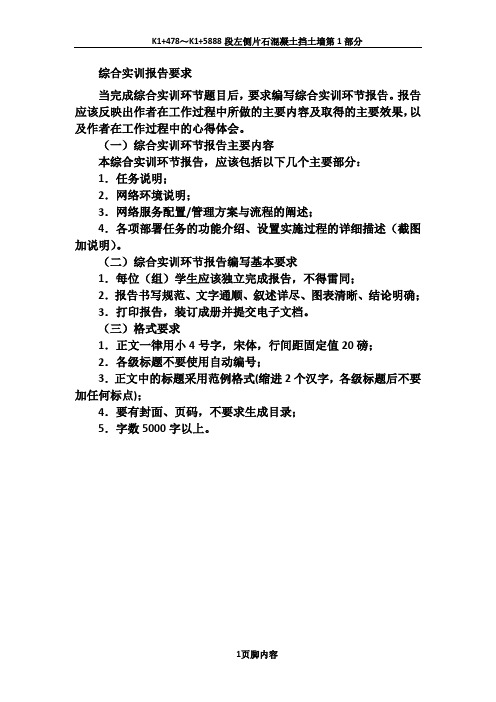
综合实训报告要求当完成综合实训环节题目后,要求编写综合实训环节报告。
报告应该反映出作者在工作过程中所做的主要内容及取得的主要效果,以及作者在工作过程中的心得体会。
(一)综合实训环节报告主要内容本综合实训环节报告,应该包括以下几个主要部分:1.任务说明;2.网络环境说明;3.网络服务配置/管理方案与流程的阐述;4.各项部署任务的功能介绍、设置实施过程的详细描述(截图加说明)。
(二)综合实训环节报告编写基本要求1.每位(组)学生应该独立完成报告,不得雷同;2.报告书写规范、文字通顺、叙述详尽、图表清晰、结论明确;3.打印报告,装订成册并提交电子文档。
(三)格式要求1.正文一律用小4号字,宋体,行间距固定值20磅;2.各级标题不要使用自动编号;3.正文中的标题采用范例格式(缩进2个汉字,各级标题后不要加任何标点);4.要有封面、页码,不要求生成目录;5.字数5000字以上。
一、实训场景假如你是某公司的系统管理员,现在公司要配置一台文件服务器。
公司购买了一台某品牌的服务器,在这台服务器内插有三块硬盘。
公司有三个部门—销售部门、财务部门、技术部门。
每个部门有三个员工,其中一名是其部门经理(另两名是副经理)。
二、实训要求在三块硬盘上共创建三个分区(盘符),并要求在创建分区的时候,使磁盘实现容错的功能。
在服务器上创建相应的用户账号和组。
命名规范,如用户名:sales-1,sales-2……;组名:sale,tech……。
要求用户账号只能从网络访问服务器,不能在服务器本地登录。
在文件服务器上创建三个文件夹分别存放各部门文件,要求只有本部门的用户才能访问其部门文件夹,每个部门的经理和公司总经理可以访问所有文件夹,另创建一个公共文件夹,使得所有用户都能在里面查看和存放公共文件。
每个部门用户在服务器上存放最多100MB文件。
做好文件服务器的备份工作,以及灾难恢复的备份工作。
三、实训前准备进行实训之前,完成以下任务。
1.画出拓扑图。
把FTP空间映射为本地磁盘-把FTP空间映射为本地磁盘操作步骤
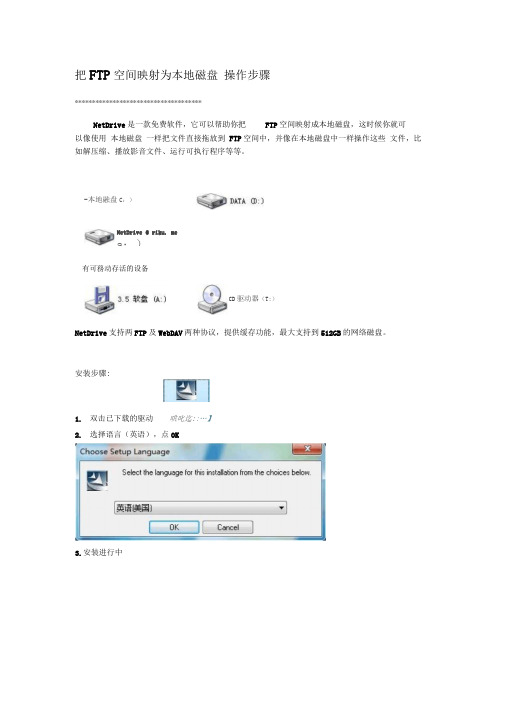
把FTP空间映射为本地磁盘操作步骤*************************************NetDrive是一款免费软件,它可以帮助你把FTP空间映射成本地磁盘,这时候你就可以像使用本地磁盘一样把文件直接拖放到FTP空间中,并像在本地磁盘中一样操作这些文件,比如解压缩、播放影音文件、运行可执行程序等等。
-本地融盘C:)NetDrive @ riku. mea:)有可務动存活的设备CD驱动器(T:)NetDrive支持两FTP及WebDAV两种协议,提供缓存功能,最大支持到512GB的网络磁盘。
安装步骤:1.双击已下载的驱动哄叱迄::…】2.选择语言(英语),点0K3.安装进行中InstallShield WizardPreparing to Install…Uetdru e Setup 厚preparing the Insta IlShkeki V^ard. whichwill guide /au ihrougli the program setup process.Please v/ait.Configuring Windows IretailerCancel4.弹出安装向导界面,并选择下一步(Next)5.同意软件安装条款,并点击下一步(Next)Ready to Install the ProgramTh& ^zard 居ready to begin installation.Clide Install to begin the install ation.If you want to re<ie^ or change 5ny of your installation settings, dick Back. Click Cancel to exit the wizard.Install Shield7.安装进行< 日誡InstdH Cancel谢Netdrivf - ]n$tallShieldWizard6.点击In stall,安装软件到计算机L _l 谢Netdrive - HstallShieldWizard8.安装完成后,点击Finish完成安装9.安装完成后,在桌面上产生一个NetDrive快捷方式,双击10.进入到NetDrive的主界面,如下11.点击New Site 按钮,创建一个新的站点链接,可以重命名该站点链接的名字,方便查 看及管理12.在右边的参数框内输入您所要连接的站点的参数, 如站点的IP 或URL ( Site IP or URL )、映身到本地主机的盘符( Drive )、用户名及密码(Account/Password )等OptionExport ImportHdp Info LhnguAgaMonitorNte Site Naw FaLdftr 1Q 总I 盘谥]Automatic Iwin -Alien tystertistaxteSite namePassword]Save pass'.Yord]Automatic login '^rieri r^tDrive starts13•完成各参数设置后,点击 Connect 按钮把网络FTP 空间映射到本地磁盘,如下图「严64.1石B 可坤「共89.8 GBNetDrive @ (Z:) 三1*/ GB 可定,共 512 GB(注:上图中“ 512GB 可用,共512GB ”指该软件最多支持 512GFTP 空间的映射,并不是 指您所能用的空间是 512G ,申请FTP 空间一般为1G 。
映射网络驱动器命令

映射网络驱动器命令(常用)注意:有些命令要添加三个空格!常见错误代码错误号5,拒绝访问:很可能你使用的用户不是管理员权限的,先提升权限;错误号51,Windows无法找到网络路径:网络有问题;错误号53,找不到网络路径:ip地址错误;目标未开机;目标lanmanserver服务未启动;目标有防火墙(端口过滤);(net start lanmanserver 开启lanmanserver服务)错误号67,找不到网络名:你的lanmanworkstation服务未启动或者目标删除了ipc$;错误号1219,提供的凭据与已存在的凭据集冲突:你已经和对方建立了一个ipc$,请删除再连;错误号1326,未知的用户名或错误密码:原因很明显了;错误号1792,试图登录,但是网络登录服务没有启动:目标NetLogon服务未启动;错误号2242,此用户的密码已经过期:目标有帐号策略,强制定期要求更改密码查看服务是否开启--------》防火墙设置--------》使用命令或快捷命令建立映射盘空连接命令1)建立空连接:net use \\IP\ipc$ "" /user:"" (一定要注意:这一行命令中包含了3个空格)2)建立非空连接:net use \\IP\ipc$ "用户名" /user:"密码" (同样有3个空格)3)映射默认共享:net use z: \\IP\c$ "密码" /user:"用户名" (即可将对方的c盘映射为自己的z盘,其他盘类推)如果已经和目标建立了ipc$,则可以直接用IP+盘符+$访问,具体命令net use z: \\IP\c$4)删除一个ipc$连接net use \\IP\ipc$ /del5)删除共享映射net use c: /del 删除映射的c盘,其他盘类推net use * /del 删除全部,会有提示要求按y确认3 查看远程主机的共享资源(但看不到默认共享)net view \\IP4 查看本地主机的共享资源(可以看到本地的默认共享)net share5 得到远程主机的用户名列表nbtstat -A IP6 得到本地主机的用户列表net user7 查看远程主机的当前时间net time \\IP8 显示本地主机当前服务net start9 启动/关闭本地服务net start 服务名/ynet stop 服务名/y10 映射远程共享:net use z: \\IP\baby此命令将共享名为baby的共享资源映射到z盘11 删除共享映射net use c: /del 删除映射的c盘,其他盘类推net use * /del /y删除全部12 向远程主机复制文件copy \路径\srv.exe \\IP\共享目录名,如:copy ccbirds.exe \\*.*.*.*\c 即将当前目录下的文件复制到对方c盘内13 远程添加计划任务at \\ip 时间程序名,如:at \\127.0.0.0 11:00 love.exe注意:时间尽量使用24小时制;在系统默认搜索路径(比如system32/)下不用加路径,否则必须加全路径14 开启远程主机的telnet这里要用到一个小程序:opentelnet.exe,各大下载站点都有,而且还需要满足四个要求:1)目标开启了ipc$共享2)你要拥有管理员密码和帐号3)目标开启RemoteRegistry服务,用户就该ntlm认证4)对WIN2K/XP有效,NT未经测试命令格式:OpenTelnet.exe \\server account psw NTLM认证方式port试例如下:c:\>OpenTelnet.exe \\*.*.*.* administrator "" 1 9015 激活用户/加入管理员组1 net uesr account /active:yes2 net localgroup administrators account /add16 关闭远程主机的telnet同样需要一个小程序:ResumeT elnet.exe命令格式:ResumeTelnet.exe \\server account psw试例如下:c:\>ResumeT elnet.exe \\*.*.*.* administrator ""17 删除一个已建立的ipc$连接net use \\IP\ipc$ /del教你用个at命令,你拷一个程序可以指定时间让其执行的at \\computername time /interactive | /every:date,.../next:date,... command比如:at 00:00 cmd /c copy C:\Documents\*.* C:\MyDocswin7映射网络驱动器密码错误:在你的WIN7上运行gpedit.msc,进入组策略的" window设置"“安全设置”-“本地策略”-“安全选项”,将“网络安全:LAN管理器身份验证级别”项的值“没有定义”改为“发送LM & NTLM 响应”,再重启电脑。
- 1、下载文档前请自行甄别文档内容的完整性,平台不提供额外的编辑、内容补充、找答案等附加服务。
- 2、"仅部分预览"的文档,不可在线预览部分如存在完整性等问题,可反馈申请退款(可完整预览的文档不适用该条件!)。
- 3、如文档侵犯您的权益,请联系客服反馈,我们会尽快为您处理(人工客服工作时间:9:00-18:30)。
Windows 7环境下FTP站点映射网络驱动器
按照局域网共享文件夹映射成网络驱动器的方法,在Windows 7 环境下将FTP站点映射成网络驱动器,将会弹出“网络错误”对话框。
其实,FTP或Http站点与局域网共享文件夹一样能够映射网络驱动器,方法如下:1.在桌面右击“计算机”图标,在弹出的右键菜单上单击“映射网络驱动器”。
2.在“映射网络驱动器”对话框中,点击“连接到可用于存储文档和图片的网站”。
3.单击“确定”之后,在“添加网络位置向导 欢迎使用添加网络位置向导”对话框中直接单击“下一步”。
4.在“添加网络位置向导→您想在哪儿创建这个网络位置?”对话框中,选中“选择自定义网络位置”,单击“下一步”。
5.在“添加网络位置向导→指定网站的位置?”对话框中,输入FTP站点地址或网络位置地址。
如需查看示例,请点击文本框下的“查看示例”。
完成后单击“下一步”。
6.给网络驱动器命名。
默认网络位置的名字就是FTP地址或网络位置地址,为了形象直观,建议修改。
完成后单击“下一步”。
7. 在“添加网络位置向导 正在完成添加网络位置向导”对话框中,显示创建网络位置成功,单击“完成”关闭对话框。
现在双击桌面“计算机”图标,在“网络位置”出现了刚刚创建的网络驱动器。
双击它就打开了FTP站点或网络位置。
与域网共享文件夹映射网络驱动器不同是,文件不能在驱动器内打开与修改,只能粘贴或删除。
